
المحتوى
إذا كنت محظوظًا بما يكفي لتلقي iPhone 6 في أي وقت خلال الأسبوعين الأخيرين أو لديك واحدة في الطريق ، فربما تتساءل عن كيفية تنشيطها في المنزل. بعد كل شيء ، قد تكون هذه هي المرة الأولى التي تقوم فيها بتنشيط iPhone دون وجودك في متجر شركة اتصالات. إليك كيفية تنشيط جهاز iPhone 6 على Verizon.
إذا كنت مثلي ، فقد اشتريت iPhone 6 عبر الإنترنت لشحنه إلى عتبة داركم الأمامية. ومع ذلك ، إذا لم تختبر مطلقًا راحة تشغيل هاتف ذكي جديد من الراحة في منزلك (وكان متجر الجوّال يقوم بذلك بدلاً من ذلك) ، فكيف تفعل ذلك بالضبط؟
من المثير للدهشة ، أنه أمر سهل للغاية ولا يستغرق سوى بضع دقائق ، وسأرشدك خلال الخطوات المتعلقة بكيفية القيام بذلك ، فقط في حالة عدم وضوح الإرشادات التي تأتي مع جهاز iPhone 6 الخاص بك تمامًا.
كيفية تفعيل اي فون الخاص بك 6
عند تشغيل جهاز iPhone 6 لأول مرة ، ستصادف مساعد إعداد iOS المألوف جدًا ، حيث سيخبرك "Hello" بلغات مختلفة. شق طريقك خلال العملية. سيطلب منك لغتك وبلد إقامتك ويخبرك بالاتصال بشبكة WiFi المنزلية.

في النهاية ، ستصل إلى شاشة التنشيط حيث سيظهر رقم هاتفك. تأكد من أنه رقم هاتفك ثم اضغط التالى.
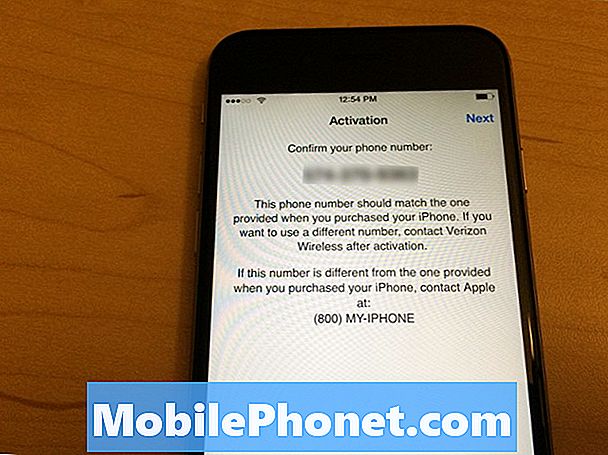
ستطلب منك الشاشة التالية إدخال الرمز البريدي للفوترة الذي تستخدمه لحساب Verizon ، ثم آخر أربعة أرقام من رقم الضمان الاجتماعي الخاص بك. صنبور التالى للانتقال إلى الخطوة التالية والموافقة على الشروط والأحكام.
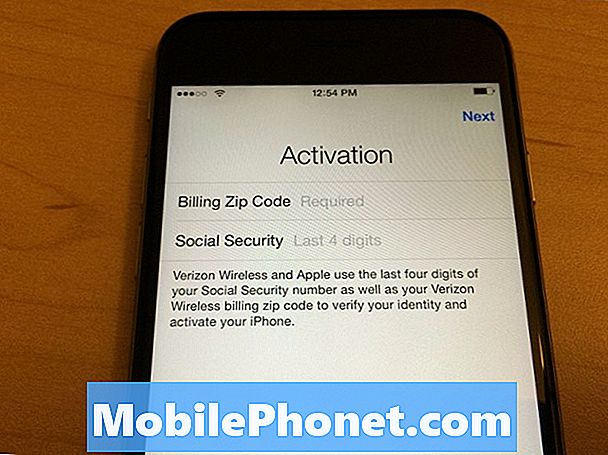
سيتم نقلك قريبًا إلى شاشة يبدأ فيها iPhone 6 في عملية التنشيط. يخبرك أنه قد يستغرق التنشيط بضع دقائق ، لكن الأمر استغرق حوالي دقيقة بالنسبة لي.

بعد تنشيط الهاتف ، سيستمر مساعد إعداد iOS من حيث توقف ، وسيُطلب منك تسجيل الدخول باستخدام معرف Apple الخاص بك وتمكين أو تعطيل ميزات معينة ، مثل Siri و Touch ID.
خلال هذه العملية ، ليست هناك حاجة لإيقاف تشغيل iPhone القديم الخاص بك ، ولكن من الجيد عادة تعطيل iCloud وتسجيل الخروج من Apple ID الخاص بك على iPhone القديم الخاص بك ، وبهذه الطريقة لن تستمر في تلقي iMessages على iPhone القديم الخاص بك. بخلاف ذلك ، بعد تنشيط iPhone 6 الجديد الخاص بك ، ستكون خارج السباقات ويمكنك البدء في استخدامه ك iPhone الجديد الخاص بك.
مسح اي فون القديم الخاص بك
بطبيعة الحال ، بمجرد حصولك على iPhone جديد ، من المرجح أنك تريد مسح جهازك القديم تمامًا حتى تتمكن من بيعه.
لدينا دليل مفيد حول كيفية بيع جهاز iPhone القديم الخاص بك ، ولكن قبل بيعه ، من المهم مسح جميع البيانات من الجهاز. ببساطة ، ستحتاج أولاً إلى تعطيل "العثور على iPhone الخاص بي" عن طريق الدخول إلى الإعدادات التطبيق والتنصت على على iCloud. من هناك ، تبديل جد ايفوني وأدخل كلمة مرور معرف Apple لإكمال العملية.

ثم ، لإعادة ضبط جميع الإعدادات ومسح جميع البيانات الموجودة على جهاز iPhone القديم الخاص بك ، افتح الإعدادات التطبيق وانتقل إلى عام> إعادة تعيين. هناك ستة خيارات للاختيار من بينها ، لكنك تريد تحديدها مسح كل المحتوى والإعدادات.
سيُطلب منك إدخال رمز المرور الخاص بك ، ثم ستحصل على مطالبة نهائية تؤكد الإجراء. انقر على محو اي فون لبدء عملية المسح. اسمح لـ iPhone بعمل شيء ، وإذا اكتمل بشكل صحيح ، فستشاهد في النهاية مساعد إعداد iOS عند بدء التشغيل. جهاز iPhone القديم جاهز للبيع ، ومن هناك ، يمكنك فقط إيقاف تشغيل الجهاز عن طريق الضغط باستمرار على زر الطاقة ثم تحريك الموجه على الشاشة لإغلاقه.


